发布时间:2021-12-29 16: 04: 33
品牌型号:联想ThinkPad E14
系统:Windows 10家庭版
软件版本:Microsoft 365
关于:Microsoft 365如何输入及设置下划线,在《word下划线如何输入,word下划线怎么设置》中已详细介绍过。那么,word下划线怎么延长?这里我们也分两种情况来介绍,一是空格下划线,直接复制、粘贴,或者再使用“Shift+_”即可延长;二是对于文字下划线,依然是选中文本,添加下划线。那么,word下划线怎么删除?通过“开始”工具栏下划线按钮便能取消。
下面我们详细来看Microsoft 365的word下划线怎么延长,以及如何删除划线吧!
一、word下划线怎么延长
1.空格下划线
对于空格下划线,我们可以通过复制粘贴,以及快捷键“Shift+_”的方式来延长。
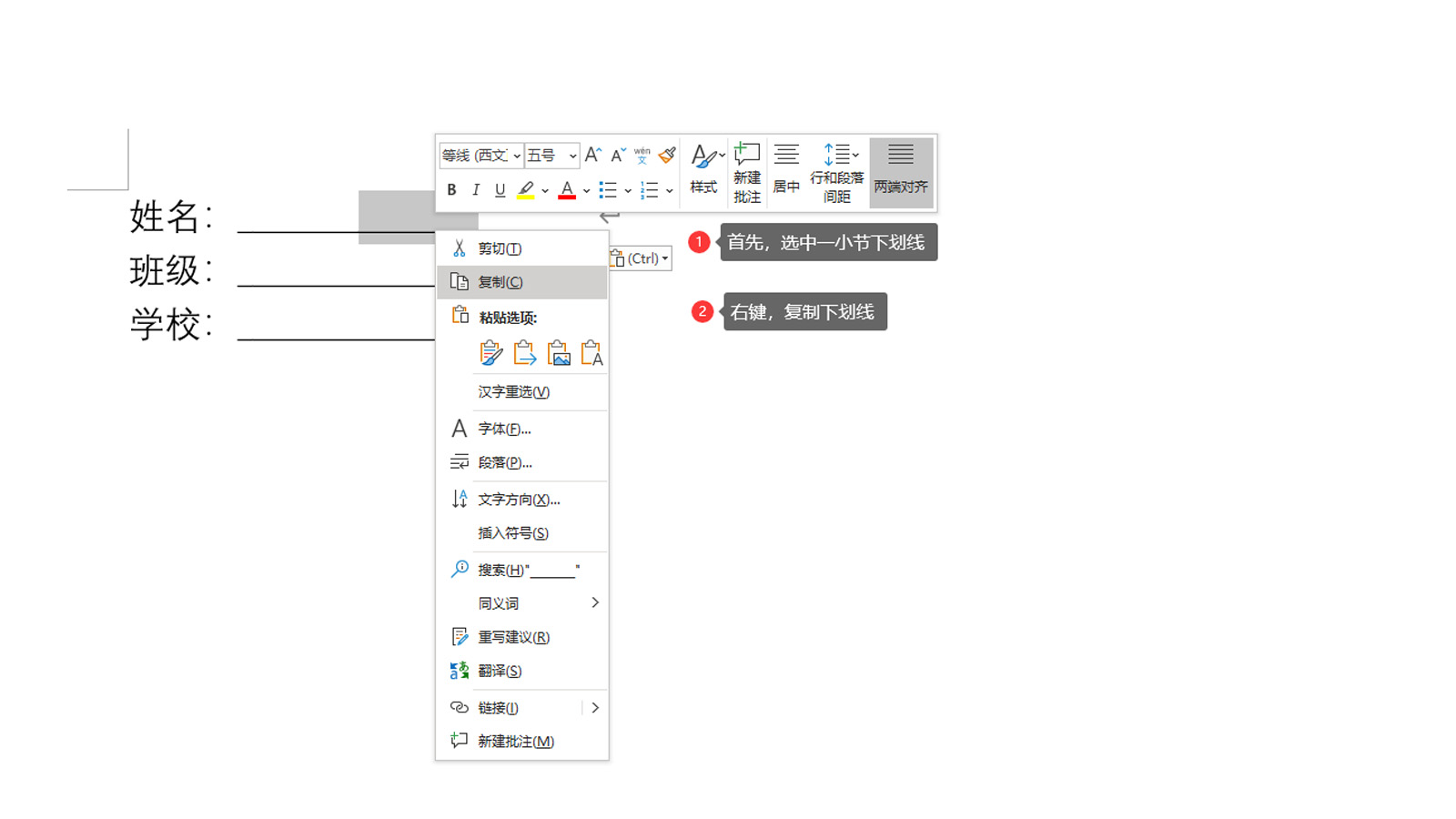
首先,选中一小节下划线。然后,单击右键,单击“复制”。最后,再选择要粘贴的位置,再次右键,单击“粘贴”,便可将等长的下划线粘贴于此,便将下划线延长了(如图2)。
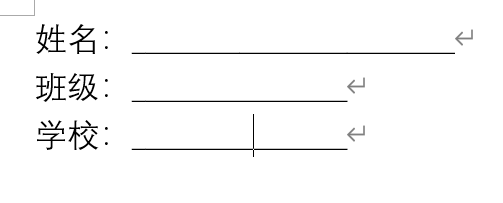
或者,我们将鼠标光标移动至要延长的下划线位置,再次使用快捷方式“Shift+_”,也可以延长下划线(如图3)。
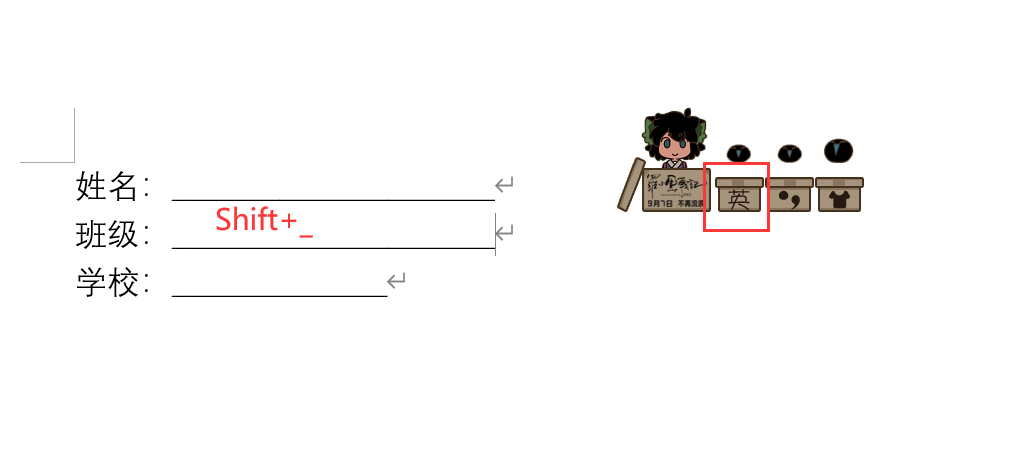
这里需要注意的是输入法调整为英文输入。
2.文本下划线
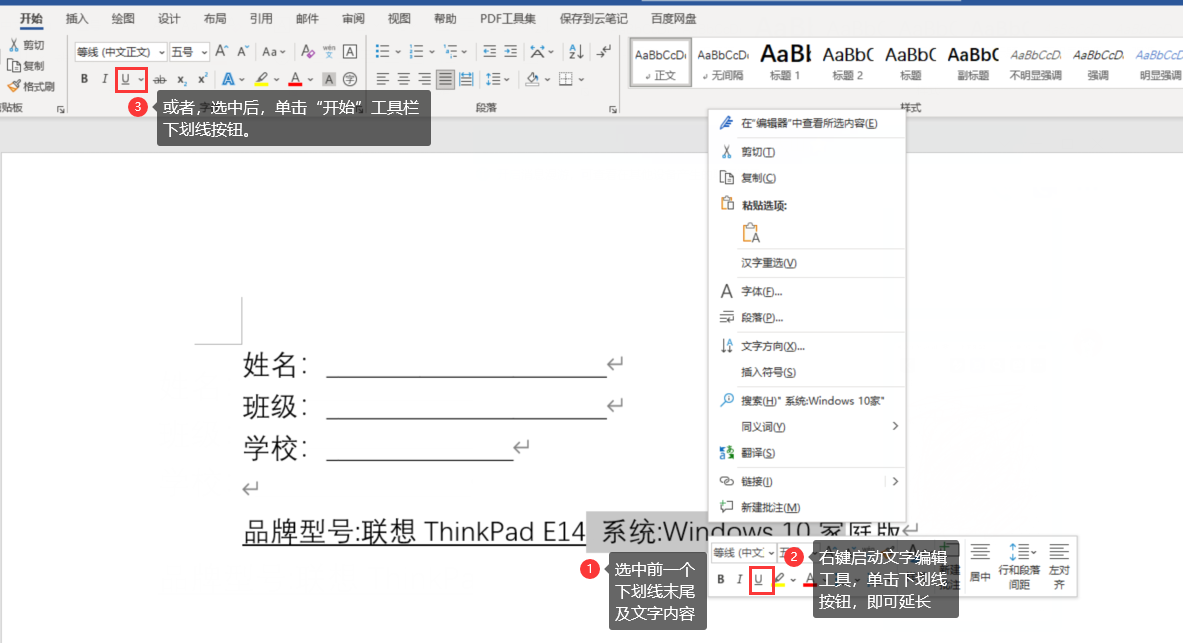
首先,在Microsoft 365的word中从前一个下划线末尾处始,按住鼠标选中后面文字内容,单击右键,单击文字工具栏内的“下划线”按钮,或者使用“开始”工具栏来的“下线”按钮,均可延长下划线(如图5)。

下面我们来看Microsoft 365如何删除下划线吧!
二、word下划线怎么删除
也是两种情况:空格下划线和文本下划线分别介绍。
1.空格下划线
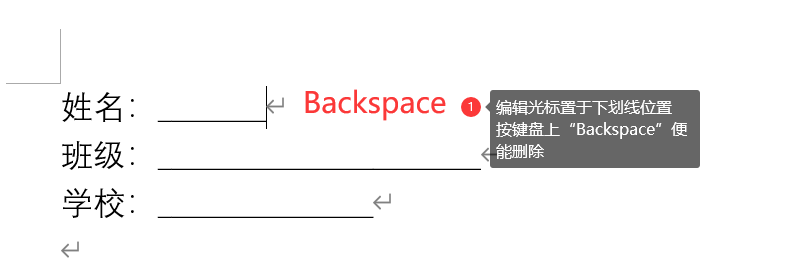
首先,编辑光标置于下划线尾端,不断按键盘上“Backspcae”键,便可删除。或者,用鼠标选中整段空格下划线,再次按“Backspace”键,一次删除整段。
2.文本下划线
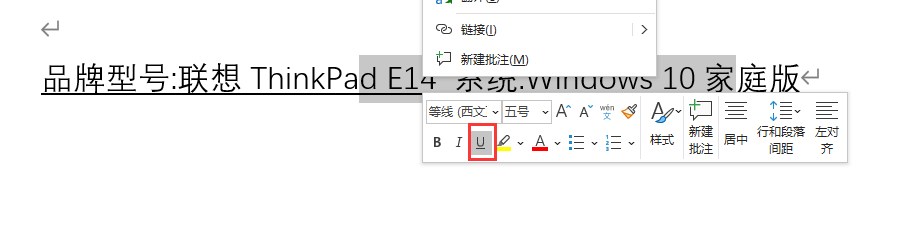
对于文本下划线,我们要先选中文本内容,右键启动编辑工具,单击编辑工具中灰色的“U”,便可将下划线删除(如图8)。
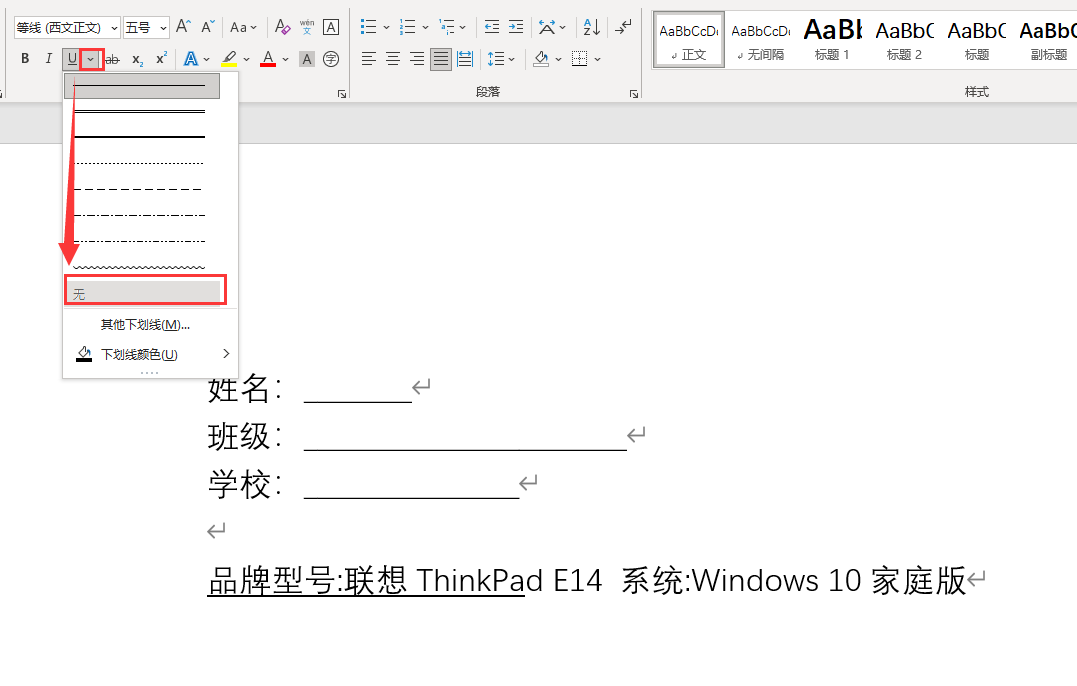
或者,同样先选中文本内容,然后单击“开始”工具栏内“U”将其展开,单击“无”,即可删除下划线。
简单总结,Microsoft 365的word下划线怎么延长?对于空格下划线,可以通过复制、粘贴、Shift+_的方式来延长下划线。对于文本内容,首先要选中文本,再右键启动编辑工具,单击“U”来延长下划线。word下划线怎么删除?对于空格下划线,编辑光标置于尾端,按住Backspace便可删除。对文本下划线,要先选中文本,右键启动编辑工具,将灰色“U”点掉,即可删除下划线。
作者:伯桑
展开阅读全文
︾
读者也喜欢这些内容:

Excel表格中怎么设置选项 Excel表格怎么自动排序123
许多人在使用Excel过程中遇到一些细节问题,比如Excel表格中怎么设置选项,今天我将给大家介绍Excel表格中怎么设置选项,Excel表格怎么自动排序123的操作过程,以便大家更加熟练地操作Microsoft 365。...
阅读全文 >

Excel表如何设置表头不动 Excel表如何设置别人只读
许多人在使用Microsoft 365的过程中,会在制作Excel过程中遇到一些细节问题,比如Excel表如何设置表头不动等方面的问题,今天我将给大家介绍Excel表如何设置表头不动,Excel表如何设置别人只读的操作过程,以便大家更加熟练地操作Microsoft 365。...
阅读全文 >
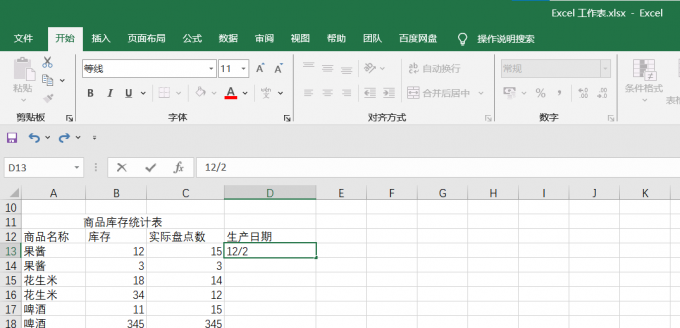
Excel自动日期怎么设置 Excel自动日期怎么取消
Excel是Microsoft 365套件中的一部分。它主要用于数据分析、计算、制作图表和管理数据。在创建报表、数据分析或其他需要日期数据的工作中,可以使用Excel的自动日期功能来快速生成日期序列或显示当前日期,以便更方便地进行数据处理和分析。下面将为大家介绍Excel自动日期怎么设置以及Excel自动日期怎么取消的内容。...
阅读全文 >
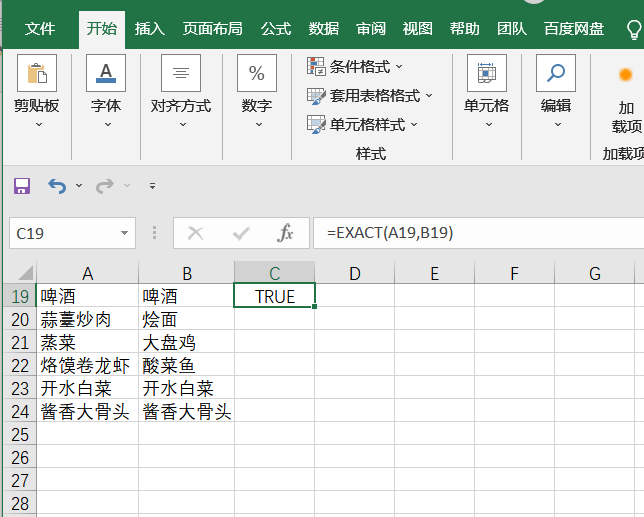
Excel比对两列文字是否相同 Excel比对两列文字是否相同函数
Excel是Microsoft 365套件的一部分,Excel的用户界面简单直观,易于上手和使用,适用于各种不同的用户需求和技能水平。在实际工作中,我们可能会遇到需要比对两列文字是否相同的情况。比如,在验证用户输入的数据时,我们可以使用Excel函数来比对用户输入的数据与预期结果是否一致,以确保数据的正确性。本篇文章就向大家介绍Excel如何比对两列文字是否相同及Excel比对两列文字是否相同函数如何使用。...
阅读全文 >